如何將頁眉設定成每個章節的題目
將頁眉設定成每個章節題目的方法:1、將文件中所有章的內容設定成標題1;2、雙擊頁眉,進入頁眉編輯模式;3、依序點選【設計】、【文件部件】、【域】;4、依序選擇【連結與引用】、【標題1】,點選【確定】即可。

首先,將文件中所有章的內容設為標題1;
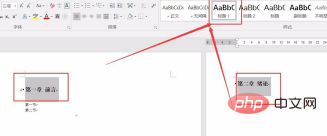
然後,雙擊頁首部分,進入頁首編輯模式。依序點擊設計、文件零件、網域;
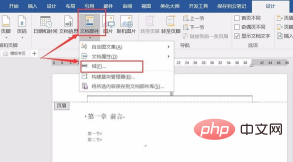
接著,會彈出網域對話框,在類別下拉選單中選擇“連結與引用”,接著點選StyleRef,並在右側的樣式名中選擇標題1,然後點選確定即可。
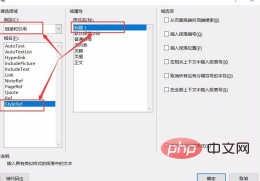
最後,我們可以看到頁首部分對應章的內容已經自動產生了。
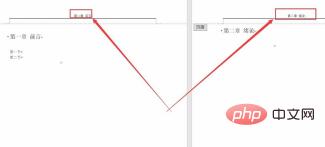
以上是如何將頁眉設定成每個章節的題目的詳細內容。更多資訊請關注PHP中文網其他相關文章!

熱AI工具

Undresser.AI Undress
人工智慧驅動的應用程序,用於創建逼真的裸體照片

AI Clothes Remover
用於從照片中去除衣服的線上人工智慧工具。

Undress AI Tool
免費脫衣圖片

Clothoff.io
AI脫衣器

Video Face Swap
使用我們完全免費的人工智慧換臉工具,輕鬆在任何影片中換臉!

熱門文章

熱工具

記事本++7.3.1
好用且免費的程式碼編輯器

SublimeText3漢化版
中文版,非常好用

禪工作室 13.0.1
強大的PHP整合開發環境

Dreamweaver CS6
視覺化網頁開發工具

SublimeText3 Mac版
神級程式碼編輯軟體(SublimeText3)
 如何移除 Excel 中的頁首和頁尾
Feb 18, 2024 pm 05:52 PM
如何移除 Excel 中的頁首和頁尾
Feb 18, 2024 pm 05:52 PM
Excel是一款功能強大的電子表格軟體,經常被廣泛使用於辦公室工作和資料處理中。在Excel中,每個工作表都可以包含頁首和頁尾內容,用於在列印頁面上顯示一些附加訊息,如公司名稱、文件路徑、頁碼等。然而,有時我們可能需要刪除或修改頁首和頁尾,本文將介紹如何在Excel中刪除頁首和頁尾。在Excel中,刪除頁首和頁尾非常簡單,使用者只需要按照以下步驟操作:步驟一:
 如何刪除Word中的頁首和頁尾?
Feb 26, 2024 am 10:00 AM
如何刪除Word中的頁首和頁尾?
Feb 26, 2024 am 10:00 AM
在這篇文章中,我們將向您展示如何在MicrosoftWord中刪除文件的頁首和頁尾。如何刪除Word中的頁首和頁尾?以下是在MicrosoftWord中從文件中刪除頁首和頁尾的不同方法:使用刪除頁首/刪除頁尾功能。使用Delete鍵清除文件中的所有頁首和頁尾。使用「檢查文件」功能刪除頁首和頁尾。使用VBA腳本刪除頁首和頁尾。 1]使用刪除頁首/刪除頁尾功能要從活動文件的選取頁面中刪除頁首和頁尾,可以利用Word提供的專用選項。這些選項包括刪除頁首和刪除頁尾功能。使用這些功能十分簡單:首先,開啟來源文
 實用Word技巧分享:頁首橫線的設定、刪除、延長縮短
Aug 16, 2022 am 10:15 AM
實用Word技巧分享:頁首橫線的設定、刪除、延長縮短
Aug 16, 2022 am 10:15 AM
在先前的文章《實用Word技巧分享:怎麼設定頁面、版心與頁首頁尾的大小》中,我們學習了頁面大小、版心大小、頁首頁腳的設定。而今天我們來聊聊Word頁眉頁腳設定技巧,看看Word頁首頁腳怎麼設定、Word怎麼刪除頁首橫線、Word頁首橫線怎麼加長縮短等等。
 WPS文件怎麼刪除頁眉
Mar 20, 2024 pm 12:25 PM
WPS文件怎麼刪除頁眉
Mar 20, 2024 pm 12:25 PM
我們在日常辦公中總是會用到WPSOffice,裡邊包含文檔、表格、演示文稿3大類,經常會給文檔進行字體的設置、頁面大小的修改、查找和替換、刪除頁眉和頁腳的功能等。近期呼聲最高的就是WPS怎麼刪除頁眉,這期就給各位小夥伴們分享具體的操作步驟,大家可以認真學習,快來看看吧! 1.首先,開啟自己要刪除頁首的檔案。接著,在頁面上方找到【選單列】,點選【插入】選項。隨後,頁面下方的功能表列會切換到新頁面。接著點選插入下方的【頁首和頁尾】選項,如圖中紅色圈出的部分所示。 3.接下來,又換出了新的選單欄,繼續點擊
 word頁首橫線怎麼去掉,word頁首橫線去掉的方法
Mar 04, 2024 am 10:13 AM
word頁首橫線怎麼去掉,word頁首橫線去掉的方法
Mar 04, 2024 am 10:13 AM
Word是一款比較常用的辦公室軟體。 Word提供了豐富的文件編輯功能,包括文字輸入、格式調整、表格製作、圖表插入等。使用word編輯文件時,很容易忽略一些細節問題,讓整個頁面看起來不太美觀,例如word頁首上多餘的橫線。為了讓頁面看起來更的精美,想要把頁首的橫線去掉,卻不知道該怎麼操作。那麼word頁首橫線怎麼去掉呢?接下來我們一起學習一下word頁首橫線去掉的實用操作。 word頁首橫線怎麼去掉,word頁首橫線去掉的方法具體步驟如下:1、雙擊頁眉處,然後點選「開始」。 2、選取頁首中的文字
 如何刪除頁眉
Jan 16, 2024 pm 02:54 PM
如何刪除頁眉
Jan 16, 2024 pm 02:54 PM
刪除頁首的方法:1.直接刪除頁首文字內容,在文件中查找到頁首位置,將滑鼠放在頁首文字內容上方,按下滑鼠左鍵,將文字內容選中,按下鍵盤中的「Delete」或「Backspace」鍵,刪除選取的文字內容,此時頁面上的頁首就會被刪除,但會保留頁首的位置和格式;2、以WPS 2019版為例,雙擊頁首/頁腳,刪除頁首頁腳內容即可,在wps的Word文件中,要刪除頁首頁尾等等。
 excel頁首怎麼加入
Mar 20, 2024 pm 12:16 PM
excel頁首怎麼加入
Mar 20, 2024 pm 12:16 PM
excel表格也是可以像word文件一樣設定頁眉的,但是,很多小夥伴並沒有在excel中添加過頁眉,下邊,我們就分享excel頁眉的添加方法,讓我們一起來學起來吧! 1.開啟電腦,新建並開啟一個excel檔案。 2.進入軟體主介面後,我們在表格輸入數據,隨後,點選最上方選單中的【頁面佈局】,在頁面佈局選單列中的【頁面設定】中,點選下方的下拉按鈕,進入頁面設定主介面. 3.在進入頁面設定主介面後,我們找到並點選上方的【頁首/頁尾】選項,進入頁首/頁尾設定介面。 4.下邊,設定頁眉,點選【自訂頁眉】,然後
 頁眉頁腳為什麼改一個全改了
Feb 28, 2023 pm 02:34 PM
頁眉頁腳為什麼改一個全改了
Feb 28, 2023 pm 02:34 PM
頁首頁腳改一個全改了是因為WPS改頁眉是預設全篇一致的,所以要單獨改,必須分開設定;其設定方法:1、開啟word文檔,在需要更改頁首的前一頁末,依序點選「插入->分->下一頁分節符號」;2、雙擊需要修改的頁眉,依序點選「頁首頁尾->取消同前節->編輯頁首」;3 、重新編輯頁首即可。






